ppt怎么取消自动播放效果(ppt中如何取消自动播放)
在现代办公中,PowerPoint(PPT)已经成为了一个不可或缺的工具。无论是学校的演讲、公司会议还是各种培训,PPT都被广泛应用。不过,在制作PPT时,有些用户可能会不小心设置了自动播放效果,使得幻灯片在展示时自动切换,这在某些情况下可能并不理想。今天,我们就来聊一聊如何取消PPT中的自动播放效果。
首先,我们需要明确什么是自动播放。自动播放是指在幻灯片放映时,幻灯片会在设定的时间间隔内自动切换,而不需要用户的手动干预。这一功能虽然在某些情况下会让演示更加流畅,但有时候,尤其是在需要与观众进行互动的场合下,自动播放则显得不太合适。
那么,如何取消PPT中的自动播放效果呢?下面,我们将分步骤进行讲解。
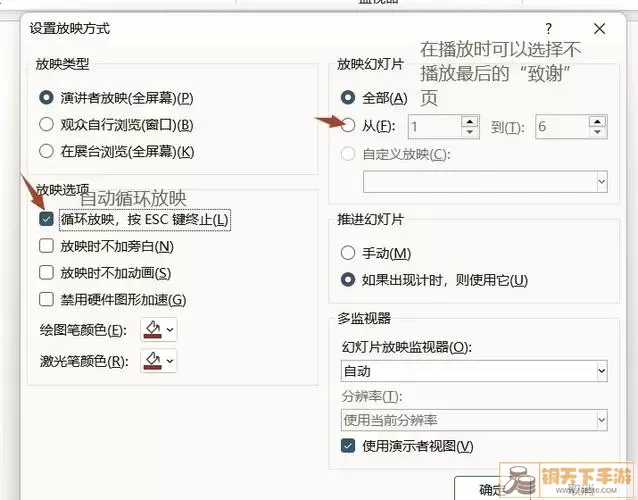
第一步,打开你的PPT文件。在 PowerPoint 界面中,选择你需要取消自动播放的幻灯片。如果你不确定是在什么地方设置了自动播放,可以逐一检查每一张幻灯片。
第二步,点击上方的“切换”选项卡。在这个选项卡中,我们可以看到与幻灯片切换效果相关的各种设置。在这里,你将会找到“切换到此幻灯片”的部分。
第三步,查找“时间”区域。通常情况下,这个区域会显示一个“自动换幻灯片”选项。如果你发现这个选项被选中,且下方有具体的时间设定,那么你的PPT就已经设置了自动播放。
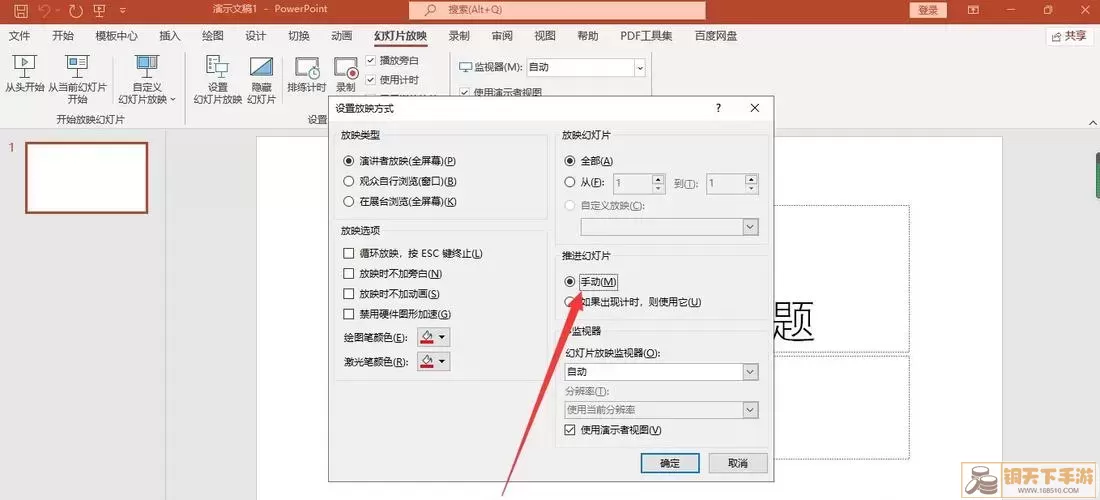
第四步,取消“自动换幻灯片”旁的选框。确保这个选项没有被勾选后,PPT就不再自动播放了。记得在完成设置后,点击“应用于所有幻灯片”按钮,这样每一页幻灯片的设置都会被同步更改。
最后一步,保存你的更改。完成上述操作后,务必保存文件,然后进行预览,确保切换效果如你所愿。
除了上述步骤外,值得注意的是,PPT还可以根据使用的场景和目的进行灵活调整。比如,在培训课程或者教学演示中,适当的自动播放可能会使内容呈现更为专业;而在讨论或问答环节,手动切换幻灯片能更好地与观众互动。因此,根据实际需求来选择和修改设置十分重要。
综上所述,取消PPT中的自动播放效果其实并不复杂。只需几个简单的步骤,你就可以轻松掌握这一技能。从而提升你的演示效果,让你的PPT更加符合场合和观众的需求。
希望以上的内容能够帮助到你,让你的PPT使用更加得心应手。如果你还有其他PPT相关的问题,欢迎留言交流!
